हैंगिंग इंडेंट वर्ड प्रोसेसिंग सॉफ्टवेयर का एक क्लासिक स्टेपल है। ऐसा ही एक प्लेटफ़ॉर्म है Google Docs , जिसका उपयोग शुरू करना पूरी तरह से निःशुल्क है। Google डॉक्स सभी प्रकार की सुविधाओं और सेटिंग्स से भरा हुआ है, इस हद तक कि इसकी कुछ बुनियादी क्षमताओं को अनदेखा कर दिया गया है। निश्चित रूप से, बहुत सारे इंटरफ़ेस तत्व हैं जिनका आप कभी भी उपयोग नहीं कर सकते हैं, लेकिन हैंगिंग इंडेंट विकल्प जैसे उपयोगी कुछ को कुछ प्रकार की सुर्खियां मिलनी चाहिए।
और हम खोज के नियॉन बल्बों को चालू करने के लिए सिर्फ प्रकाशन हैं! हमने आपको कुछ ही समय में Google डॉक्स में हैंगिंग इंडेंट जोड़ने के लिए एक गाइड लिखी है।
Google डॉक्स में हैंगिंग इंडेंट कैसे बनाएं
चरण 1: आरंभ करने के लिए Google डॉक्स पर जाएँ। आप डॉक्स तक कई तरीकों से पहुंच सकते हैं, लेकिन सबसे आसान तरीका वेब ऐप का उपयोग करना है । यदि आवश्यक हो तो लॉग इन करें, और वह दस्तावेज़ ढूंढें जिस पर आप हैंगिंग इंडेंट लागू करना चाहते हैं।
अपने दस्तावेज़ के बाएँ भाग पर जाएँ, और कर्सर को उस पैराग्राफ की शुरुआत में रखें जिसे आप इंडेंट करना चाहते हैं।
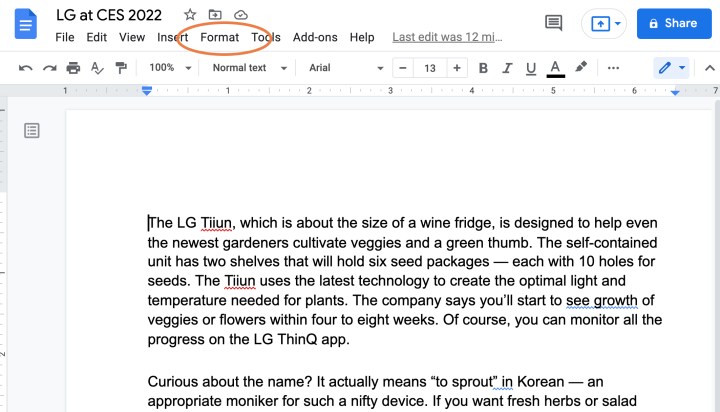
चरण 2: शीर्ष पर Google डॉक्स मेनू पर जाएँ और फ़ॉर्मेट ड्रॉप-डाउन मेनू पर क्लिक करें।
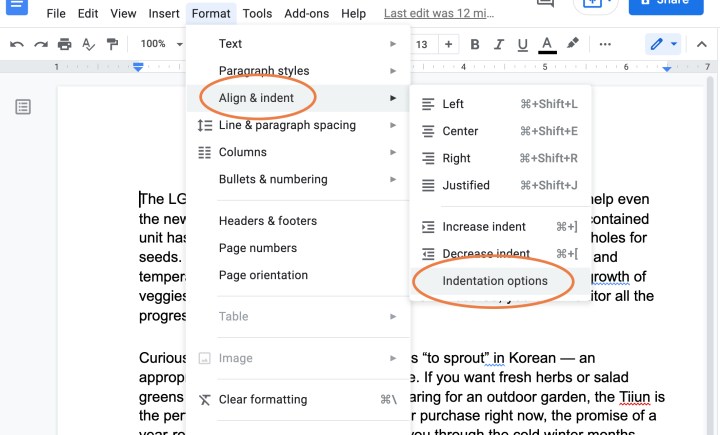
चरण 3: फ़ॉर्मेट मेनू में, संरेखित करें और इंडेंट करें पर जाएं। जब यह मेनू खुले तो इंडेंटेशन विकल्प चुनें।
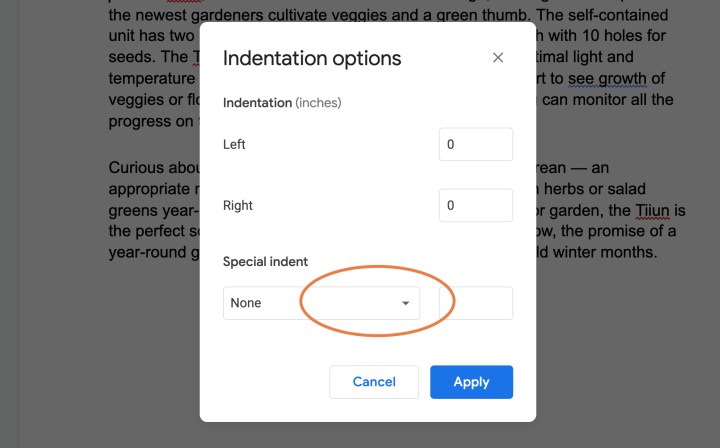
चरण 4: इंडेंटेशन विकल्प एक नई विंडो खोलेगा जहां आप इंडेंटेशन को कस्टमाइज़ कर सकते हैं। विशेष इंडेंट अनुभाग पर जाएं, जिसमें वर्तमान में कोई नहीं लिखा होना चाहिए।
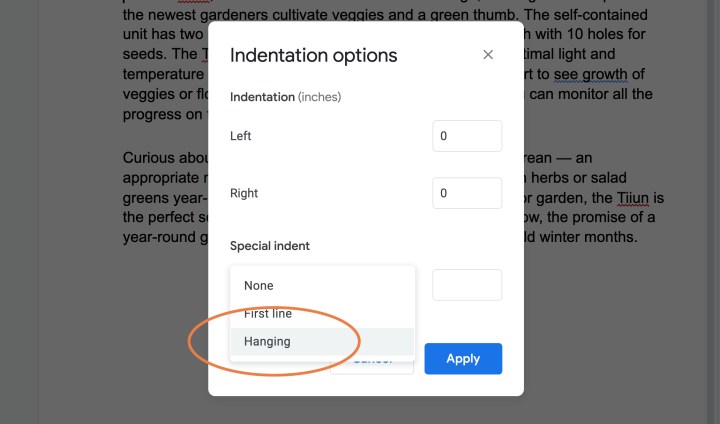
चरण 5: मेनू चुनें और हैंगिंग चुनें।

चरण 6: अब आपको दाईं ओर एक नंबर दिखाई देगा, जिसमें लिखा होगा कि लटका हुआ इंडेंट कितने समय का होगा। इसे पारंपरिक 0.5 इंच पर सेट किया जाना चाहिए, लेकिन यदि आप चाहें तो इसे समायोजित कर सकते हैं।
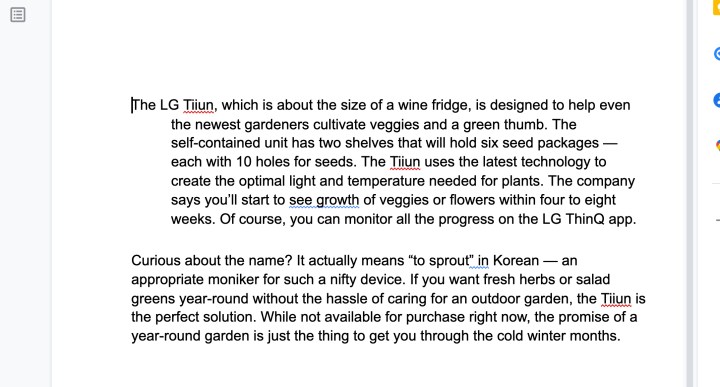
चरण 7: समाप्त होने पर, लागू करें चुनें। जिस अनुच्छेद पर आप थे, उसमें अब एक लटकता हुआ इंडेंट होना चाहिए।
चरण 8: यदि आपके पास एक साथ इंडेंट करने के लिए कई पैराग्राफ या अनुभाग हैं, तो कोई समस्या नहीं है। उपरोक्त चरणों का उपयोग करने से पहले बस उन सभी को हाइलाइट करें। फिर हैंगिंग इंडेंट स्वचालित रूप से पूरे हाइलाइट किए गए अनुभाग पर लागू हो जाएगा।
